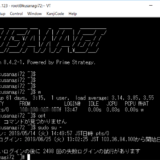この記事には広告を含む場合があります。
記事内で紹介する商品を購入することで、当サイトに売り上げの一部が還元されることがあります。
ども。あいしんくいっと(@ithinkitnet)です。
 ithinkit
ithinkit
Windowsサーバへリモートデスクトップしていて、ログアウトするときにシャットダウンしてしまいそうで怖い。
本番系サーバなんて停止させることなんてないし、シャットダウンボタンが表示されてるだけでも怖いんです。
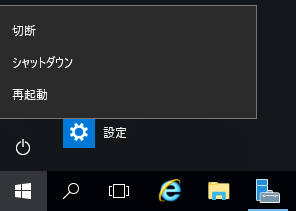
WindowsServer管理者からすると、誤ったユーザーオペレーションでサーバーシャットダウンされてしまうのは絶対に避けたいところ。
なので、リモートデスクトップ時は電源ボタンからシャットダウン、再起動を非表示にしてしまいましょう!
クリック可能な目次
リモートデスクトップ接続時のシャットダウン、再起動ボタンを非表示にする方法
ファイル名を指定して実行にて、「gpedit.msc」と入力し、ローカルグループポリシー(gpedit.msc)を起動。
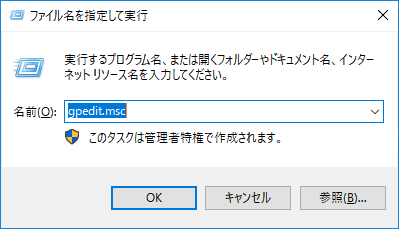
ローカルグループポリシーの「シャットダウン、再起動、スリープ、休止コマンドを削除してアクセスできないようにする」を有効にします。
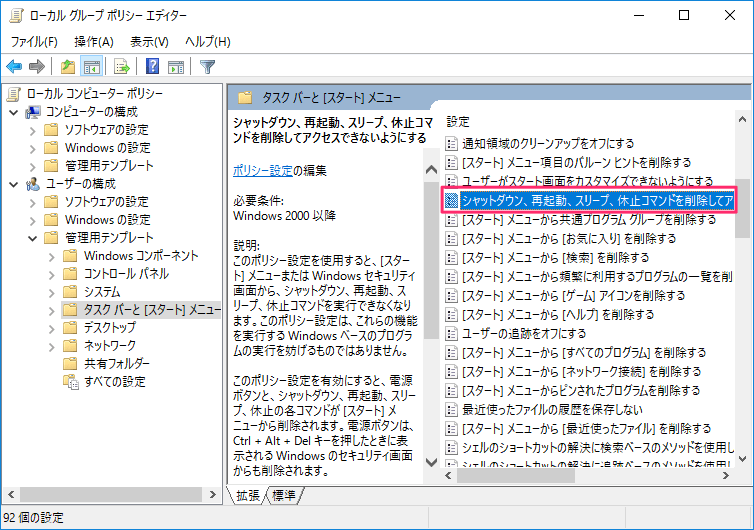
このポリシー設定を有効にすることで、リモートデスクトップ接続時に「シャットダウン、再起動」がメニューから削除されます。
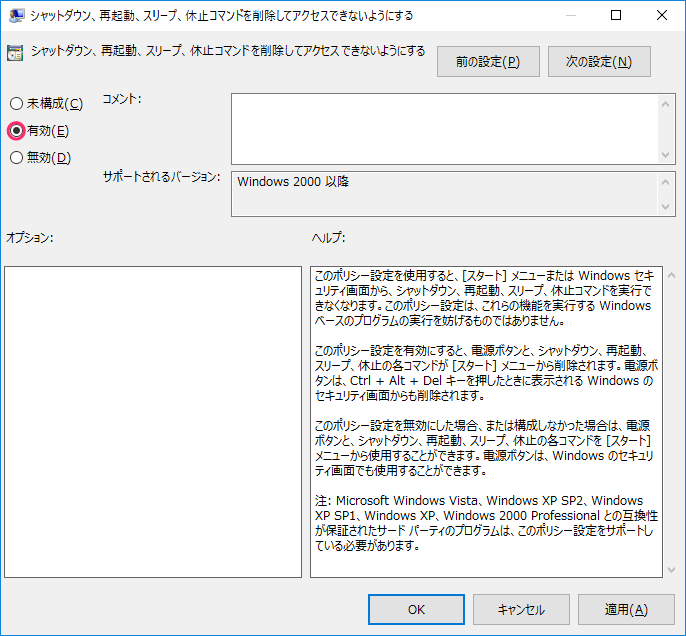
この設定によって、メニューに「シャットダウン・再起動」表示されていたのが、
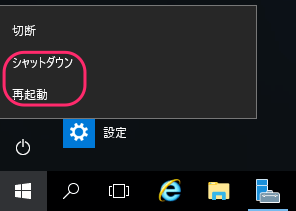
切断ボタンのみの表示へ変更されます。
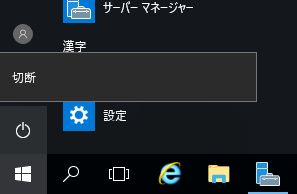
シャットダウン、再起動ボタンが非表示になることで、誤ってシャットダウン、再起動してしまう可能性はなくなります。
WindowsServer2012R2の場合
WindowsServer2012R2の場合はシャットダウンボタンの位置が右上なので以下の通りになります。
シャットダウンボタン非表示前
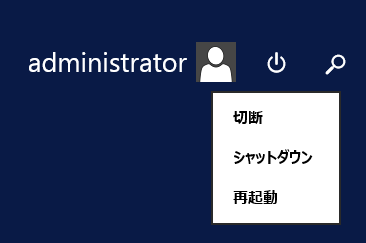
↓
シャットダウンボタン非表示後
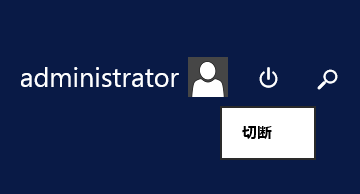
表示が「切断」のみになりました。
シャットダウン、再起動したい場合
ただし、サーバー運用していると、リモートデスクトップしてシャットダウン、再起動が必要な場面に遭遇することもあります。
 管理者
管理者
そんなときはDOSコマンドもしくはPowerShellのコマンドレットでシャットダウン、再起動を行いましょう。
更新プログラムを当てずにシャットダウンしたい時にも使えます。
 WindowsPCで更新せずにシャットダウンする方法
WindowsPCで更新せずにシャットダウンする方法
DOSコマンドでOSシャットダウン、再起動
shutdown -s -t 0shutdown -r -t 0PowerShellでOSシャットダウン、再起動
Stop-Computer -ForceRestart-Computer -Force「/Force」オプションは任意で
PowerShellでシャットダウン詳しくはこちら。
 Powershellでサーバーをリモートシャットダウン・再起動する方法
Powershellでサーバーをリモートシャットダウン・再起動する方法
個人的には「ファイル名を指定して実行」から直接シャットダウン実行が出来る「DOSコマンド」がおすすめ!
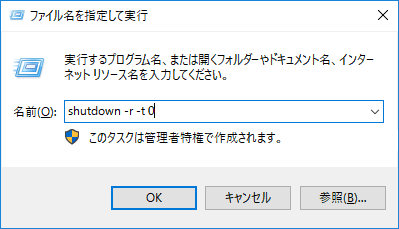
「ファイル名を指定して実行」でPowershellコマンドは使えません。
リモートデスクトップしてて、誤ってシャットダウンしてしまうと厄介ですからね。
そ〜れ、現地にダッシュ!とかになり兼ねないので。
 ithinkit
ithinkit
意外と知らないリモートデスクトップの終わらせ方。
 リモートデスクトップの終了方法。セッション継続なら×で閉じること
リモートデスクトップの終了方法。セッション継続なら×で閉じること
リモートデスクトップ接続出来ない時はこちら。
 リモートデスクトップ接続出来ないときに確認したい8つの項目
リモートデスクトップ接続出来ないときに確認したい8つの項目
以上、あいしんくいっとでした。